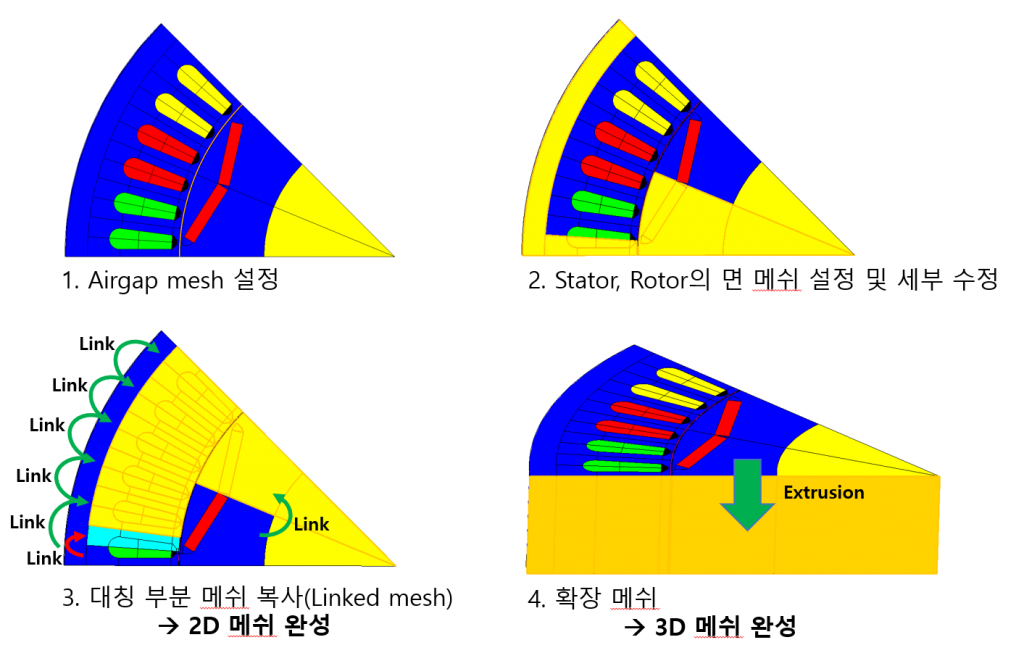안녕하세요~
이번 연재에서는 3차원 모터 모델의 메쉬를 한 번 해보도록 하겠습니다. 점 하나하나 선 하나하나 모두 메뉴얼로 넣으면 좋겠지만 결과를 빨리 보고 싶은 마음을 좀 더 앞세워서 쉬운 방법으로 해보도록 하겠습니다. 자세하게 보여드리고 싶어 2편에 걸쳐서 연재하도록 하겠습니다.
메쉬는 먼저 2D 메쉬를 완성한 다음 3D 메쉬는 2D 메쉬를 확장하여 완성합니다. 2D 메쉬는 모터에서 Airgap이 중요하니 Airgap을 먼저 구성하고, 나머지 부분은 Airgap에서 파생되도록 구성 합니다. 대칭이나 반복되는 부분 메쉬 복사 기능(Linked mesh)를 이용하고, 부족한 부분은 설정을 추가합니다.
1번부터 바로 진행하면 내용이 짧아지니 저는 좋지만 막상 따라 할려고 보면 잘 안될 것입니다. 저는 여러번의 테스트와 Flux 특징을 알고 준비를 한 다음에 하는데 여러분은 그렇지 않기 때문입니다. 따라서 준비하는 과정을 먼저 소개합니다. 개인적으로는 뒷부분 보다는 이부분이 더 꿀팁이지 않나 생각합니다.ㅎㅎ
설정 준비는 두가지 입니다.
1. Geometry entities를 쉽게 선택하기 위한 필요없는 entities 숨기기
– Flux는 점, 선, 면, 볼륨, 면리젼, 볼륨리젼 뷰보기 기능을 제공하는데 각각이 독립적입니다. 예를 들어 특정 볼륨을 선택하고 숨기기(Invisible)를 하면 볼륨보기에서만 안보이고, 다른 보기에서는 그 볼륨과 관련된 점, 선, 면 등은 보이게됩니다.
이런 뷰기능은 선택모드와 연동되어 점 선택모드를 선택하면 자동으로 점 보기 모드가 켜지므로 설정에 필요없는 볼륨, 면, 선, 점을 미리 안보이게 해두면 메쉬설정을 하고자하는 Geometry entities를 선택할 때 편리하고, 혼돈을 줄 일 수 있습니다.
– 면리젼과 볼륨리전 숨기기를 안하는 이유는 이 리젼에는 메쉬 설정을 하지 않기 때문입니다. 즉, 볼륨, 면, 선, 점에만 메쉬 설정이 들어가기 때문입니다.
2. Flux mesh 기능이 잘 실행되기 위한 초기 설정 영역 선택
– 정확히는 메쉬 복사 기능(Linked mesh)와 확장메쉬(Extrusion)이 잘 실행되기 위함입니다.
– 이 기능들의 특징은 음의 방향보다는 양의 방향으로 진행되도록 설정할 때 원활하게 또는 사용자 의도에 맞게 구현 됩니다. 상식적으로 생각하면 어떤 기능을 만들때, 표준이나 빈도수가 높은 또는 친숙한 것이 먼저 생각날 것이고 또 거기에 맞춰서 잘되게 해야 큰 문제를 줄일 수 있기 때문입니다.
– 따라서 위의 기능이 잘 구현되기 위하여 초기 작업 영역을 잘 선택하는 것이 좋습니다.
그럼 어떻게 준비할지 자세히 소개하겠습니다. 위와 중복되는 내용이 있는데 다시 한번 상기 시키기 위함이니 너그러이 넘어가주세요~
0. 설정준비
1) Volume region를 먼저 지정해줍니다. (이 예제의 경우 이미 지정되어 있습니다.)
– Region을 기준으로 관련된 점, 선, 면들을 쉽게 선택할 수 있습니다.
2) 투명도를 0%(=불투명)으로 합니다.
– 명확하게 볼 수 있어 선택이 용이하고 실수를 줄일 수 있습니다.
3) 도구모음 모드를 메쉬로 바꾸어 줍니다.
– 보기 메뉴 등이 메쉬 설정 및 확인에 용이합니다.
4) Data tree에서 Geometry entities 와 Mesh tool을 펼쳐 둡니다.
– 자주 선택할 메뉴를 선택하기 쉽도록 하는 것입니다.
– Geometry entities는 점, 선, 면, 볼륨을 쉽게 선택하기 위함이고,
– Mesh tool은 Geometry에 메쉬를 적용할 옵션이 있기 때문입니다.
5) 설정하기 편하도록 필요없는 Geometry entities를 볼륨, 면, 선, 점 순으로 안보이도록 설정합니다.
– 그래픽에서 쉽게 선택할 수 있는 부분은 그래픽에서 선택하고,
– 선택 사항이 많은 것은 Volume region 기반으로 선택합니다. 이 기능을 이용시 해당 region과 연관되거나 접촉된 사항은 모두 선택되니 주의하시기 바랍니다.
6) 메쉬 복사 기능과 확장메쉬를 할 것을 고려하여 설정이 들어가는 부분으로 뷰를 맞추어 줍니다.
– 메쉬 복사 기능과 확장메쉬는 일반적으로 양의 값을 가지는 방향으로 설정하게 하여야 꼬임없이 기능 실행이 잘 됩니다.
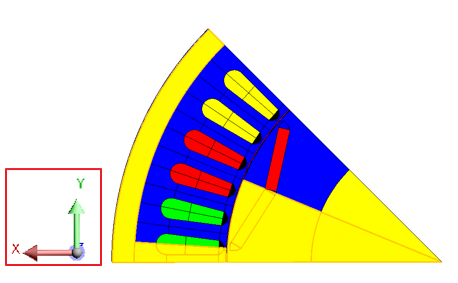
– 일반적으로 복사는 각도에 따라 회전복사하는 경우가 많습니다. 각도에서 양의 방향은 xy평면에서는 x축에서 y축 방향으로 가는 방향이고, yz평면에서는 y축에서 z축 방향, zx평면에서는 z축에서 x축 방향입니다. 쉽게 외우실려면 xyz 순이라고 보시면 됩니다.
– 예제는 xy평면이 기준이므로 x축에 가까운 곳을 세팅합니다.
– 확장은 주로 z축으로 하는데 양의 방향으로 진행되어야 하므로 상대적으로 음의 방향에 있는 면을 설정합니다. 보통은 아래면을 설정한다고 보시면 됩니다.
– 방향은 그래픽에 좌표계가 모델과 동기화 되어 움직이니 항상 위의 그림과 같이 좌표계를 보시고 선택하시기 바랍니다.
이번 연재에서는 모터 메쉬를 위한 준비를 해보았습니다. 별 것 아닐 수 있지만 경험에서 나온 것으로 확실히 유효하니 준비를 잘 하시고 메쉬를 해보시기 바랍니다. 다음 연재에서는 본격적으로 설정해보도록 하겠습니다.